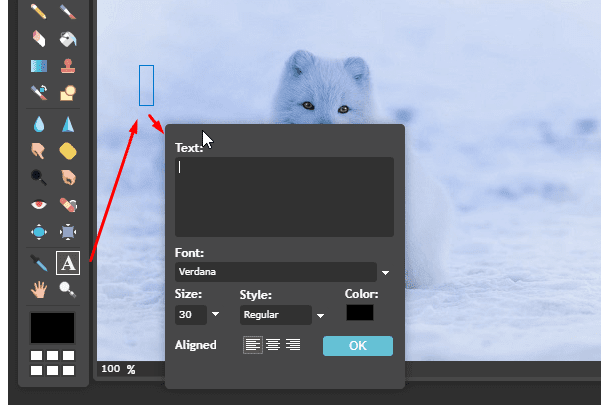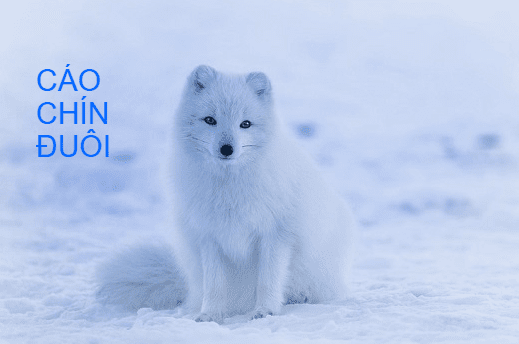- Hướng dẫn viết chữ lên hình bằng Paint
- Cắt ảnh đơn giản bằng Photosohop online
- Cách cắt ảnh hình tròn
Vài bước giúp bạn viết chữ lên ảnh
Bước 1: Truy cập Photoshop online theo địa chỉ bietmaytinh.com/photoshop. Khi mới vào bạn sẽ thấy 1 cái bảng cho phép ta tải ảnh từ máy tính hoặc từ internet lên đây.
Nếu ảnh có trong máy tính, bạn chọn Open image from computer. Trong hộp thoại Open, bạn chọn ảnh muốn chỉnh sửa sau đó bấm Open.
Ta có thể mở nhiều ảnh cùng lúc nhưng tốt nhất là làm từng cái một cho khỏi rắc rối.
Bước 2: Bạn chọn Type tool tại hộp cung cụ bên trái, nó là biểu tượng có hình chữ A in hoa. Muốn kích hoạt nhanh, lần sau bạn có thể bấm phím T là được.
Tiếp theo click chuột vào vị trí bạn muốn viết chữ lên, ngay sau đó một hộp thoại sẽ xuất hiện:
- Text: Nơi ta sẽ nhập nội dung vào, bạn có thể nhập tên, một bài thơ, một câu gì đó bất kỳ mà mình muốn, nói chung nhập gì cũng được kể cả kí tự đặc biệt.
- Font: Chọn font chữ, nếu không có font mình cần thì cài thêm font vào máy tính, Photoshop online sẽ tự động thêm font chữ vào đây.
- Size: Kích thước chữ.
- Style: Chọn kiểu in đậm, in nghiêng...
- Color: Màu chữ.
- Aligned: Canh trái, canh phải, canh giữa.
Nếu muốn xuống hàng thì bấm Enter như trong Word vậy.
Chọn màu cho chữ
Màu chữ là yếu tố quan trọng giúp chữ viết của bạn nổi bật trong ảnh. Mặc định màu chữ là đen, muốn thay đổi màu khác thì bạn click chuột vào hình chữ nhật phía dưới dòng Color, sau đó ta sẽ thấy 1 cái bản như hình dưới đây.
Khá phức tạp phải không? Nhưng thực tế không khó lắm. Để chọn màu bạn dùng chuột di chuyển hình tròn nhỏ phía bên ngoài sang màu sắc mình muốn. Vòng tròn nhỏ phía trong là nơi bạn lựa chọn độ đậm nhạt của màu sắc.
Nếu cái trên làm bạn khó dùng, hãy bấm vào tab WEB, bảng màu này thực sự trực quan hơn rất nhiều. Muốn chọn màu nào thì click chuột vào thôi, quá đơn giản. Bấm Ok sau khi chọn xong.
Bấm tiếp Ok để lưu cài đặt. Giờ chúng ta đã chèn chữ thành công vào ảnh rồi đấy.
Bước 3: Lưu ảnh vừa chỉnh sửa xong, bạn bấm File > Save hoặc dùng phím tắt Ctrl + S.
Di chuyển chữ sang vị trí khác
Nếu vị trí chữ trên ảnh không vừa lòng bạn, tại dòng chữ vừa chèn, nhấn giữ chuột sau đó kéo sang vị trí mới.
Kết luận
Bạn có thể viết tên mình, viết tên ai đó hay thêm vào một câu thật sốc trong bức ảnh một cách dễ dàng bằng Photoshop online. Cung cụ này bổ sung khá nhiều hiệu ứng đi kèm, bạn có thể tự mình tìm hiểu để ảnh trông đẹp hơn. Nếu có thắc mắc, đừng ngại để lại bình luận phía dưới bài viết.